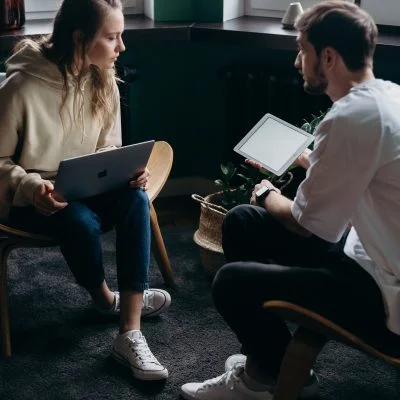Image de Freepik
Illustrator est un outil de la suite Adobe Creative Cloud puissant et technique. Sa prise en main peut parfois être technique, mais le résultat que vous obtiendrez sera qualitatif et optimisé.
En effet, il excelle dans l’usage du vectoriel qui est son mode de conception de prédilection. De nombreux avantages en résultent : une qualité irréprochable avec des notions de vecteurs, une approche précise et éditable facilement.
Dans ce tutoriel, nous allons voir les bases de l’inscription d’un texte sur un cercle ou sur un tracé curviligne. Nous allons également voir comment écrire sur un texte, mais aussi à l’intérieur d’un cercle tout en suivant les courbes.
Des fonctions simple et accessibles à tous, mais qui vous permettront de réaliser de nombreuses créations plus complexes au fil de vos apprentissages.
1. Dessiner un cercle dans Illustrator en tant que contour
Rien de mieux qu’un petit tuto sans prétention pour mieux comprendre les fondements de cet outil, son édition facile et infinie et comment vectoriser le texte une fois en place.
Si ce n’est pas déjà fait, créez un nouveau plan de travail carré, par exemple de 800 x 800 px. L’idée va être de réaliser un badge type écologique, à utiliser en tant que label pour vos documents d’impression ou votre site Internet.
On sélectionne l’outil cercle standard dans la barre d’outil sur la gauche de votre écran. On trace désormais un cercle en maintenant la touche MAJ enfoncée, pour garder les bonnes proportions et éviter un rendu hasardeux.
On va lui appliquer un petit contour stylistique : on lui accorde une couleur de contour de votre choix. Si vous êtes dans la thématique du bio et écolo, nous restons évidemment dans les tons verts clairs. On grossit le contour en lui donnant une épaisseur de 40 pixels. Vous commencez d’ores et déjà à voir la mise en forme se faire.
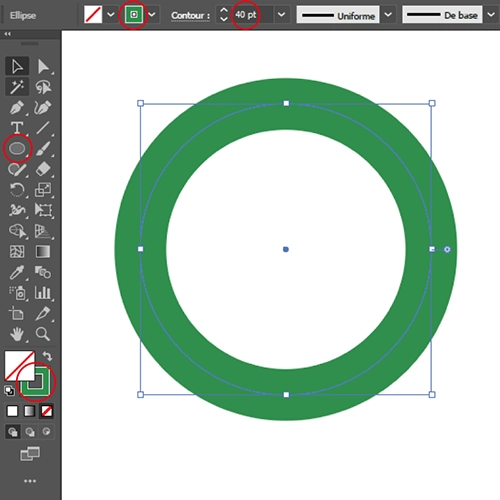
2. Ajout d’un texte curviligne sur un tracé à la plume
Le précédent tracé peut être dupliqué sur un nouveau calque. On verrouille le calque initial en appuyant sur le verrou situé dans la fenêtre « calque ».
En faisant un clic droit sur l’outil texte dans la barre d’outils avancée, on observe l’option « texte curviligne ». Allons droit au but, sélectionnez-le et cliquez sur votre cercle avec. Magie magie, vous pouvez désormais saisir du texte SUR le cercle. Inscrivez-y le texte de votre choix. Faites pivoter le cercle au besoin avec l’outil flèche noire pour être sûr qu’il soit droit.
Logiquement, si vous avez fait les choses comme moi, vous pouvez réduire la taille du cercle pour adapter le texte à l’élément badge précédemment créé.
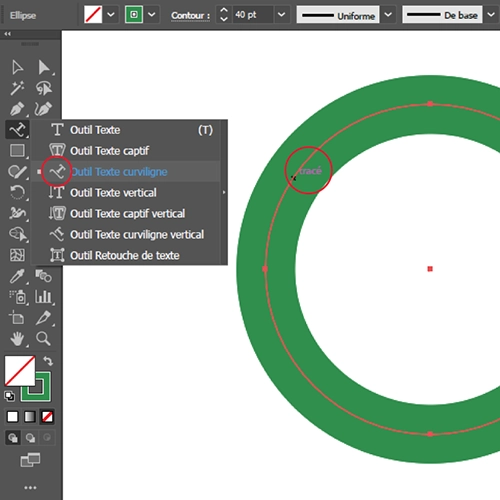
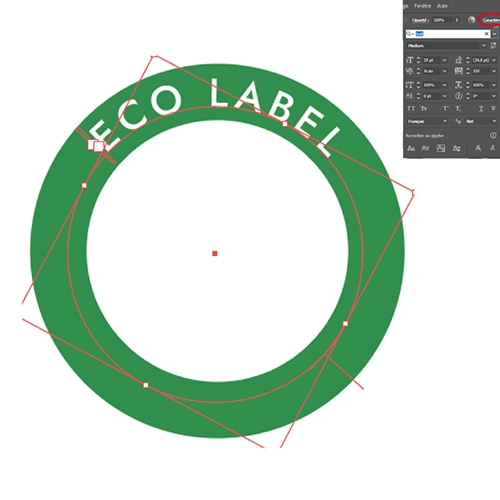
3. Création d’un rectangle pour occulter une partie du cercle
Un rectangle blanc allégera l’ensemble de votre création pour y apporter une structure et un cadre. Faites-le à l’oeil, mais surtout centrez le verticalement par rapport au plan de travail (Fenêtre > Alignement).
Faites en sorte d’obtenir un rendu similaire à celui ci-dessous.
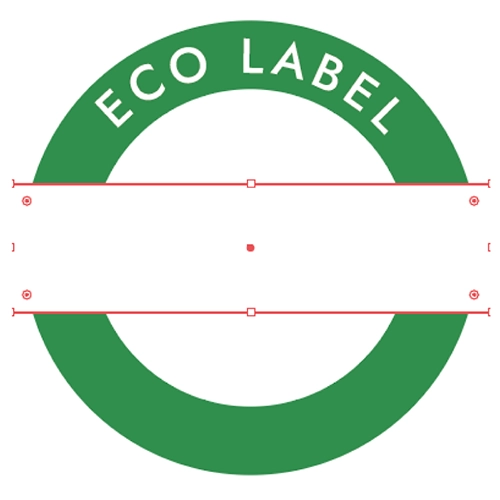
Vous pouvez désormais ajouter un tracé en haut et en bas du rectangle blanc pour ajouter un effet de finition plus abouti.
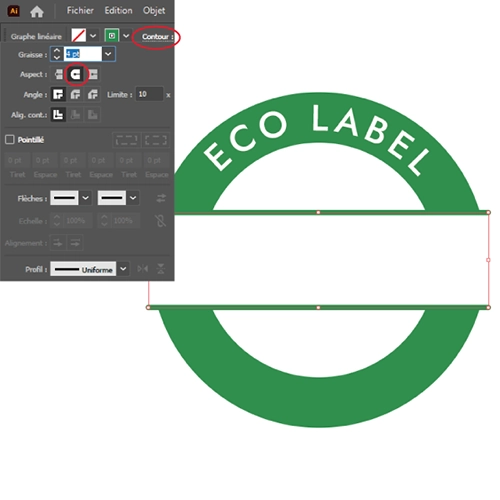
4. Inscription d’un texte dans un cercle
Petite nuance ici, nous allons désormais incrire du texte à l’intérieur du cercle dans Illustrator. Pas besoin de repartir de zéro, on duplique le précédent texte, si besoin sur un nouveau calque si cela peut vous aider.
Vous remarquer que lorsque l’ensemble de texte est sélectionné avec l’outil flèche noire, vous voyez une poignée noire apparaitre. Elle est relativement discrète et peut vite passer inaperçue. Sélectionnez-là, et faites la passer en direction de l’intérieur du cercle. Sa précision peut pour le moins rester aléatoire. Alors comme précédemment, on effectue une rotation de l’ensemble « texte + cercle » pour que tout soit bien droit. La rigueur est l’élément clef de tout graphiste. Rien ne doit être fait au hazard. Munissez-vous d’une règle au besoin pour ajuster les éléments.
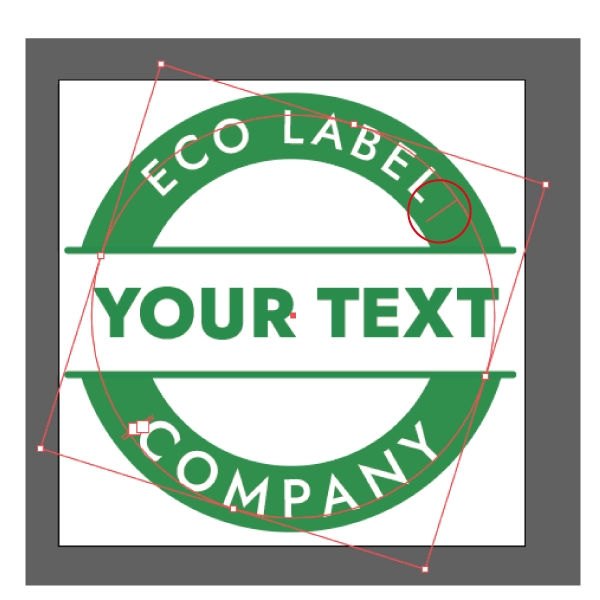
5. Laissez place à votre créativité et allez encore plus loin
Comme disait l’autre c’est en s’exerçant qu’on obtient de bon résultats. Le graphisme n’a rien de compliqué. C’est avant tout la maîtrise du logiciel qui fait l’artiste. Sans possibilité d’utiliser les bons outils, vous perdez grandement en efficacité.
Vous pourriez envisager pour la dernière étape de créer un badge professionnel, faisant figurer un texte curviligne à l’extérieur de la zone verte, de couleur verte. Vous pouvez choisir une taille de police plus petite pour créer une dynamique, et choisir un espacement interlettrage plus conséquent.
Et pourquoi pas l’agrémenter de pointillés eux aussi sur des cercles. L’outil texte est là encore la clef, en écrivant simplement des points avec un espacement plus ou oins important.
6. La vectorisation pour éviter les aléas de l’export
Un export peut différer d’un ordinateur à l’autre avec l’absence de polices, des versions de logiciels différentes, etc.
Pour être sûr de garder le même résultat escompté sur tous les supports, le plus préférable reste là encore de vectoriser l’ensemble de votre création. Une étape facile mais importante. On sélectionne tout « CTRL + A », et on navigue dans le menu jusqu’à « Texte > Vectoriser le texte ». Les textes ne sont alors plus éditables mais deviennent des tracés qui reste agrandissable à l’infini grâce à l’usage du vectoriel.